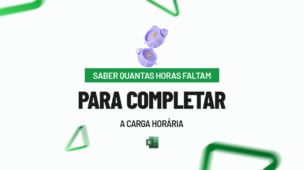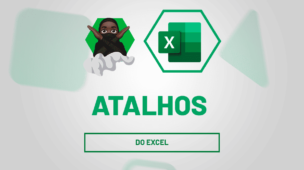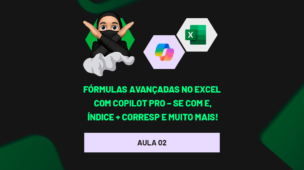Quando se trata de Excel, dominar suas diversas funções podem tornar sua vida significativamente mais fácil, seja você um profissional experiente ou apenas começando sua jornada com planilhas.
Uma habilidade particularmente útil é saber como retornar o último dia do mês. Esse conhecimento pode simplificar tarefas como cálculos financeiros, prazos de projetos e muito mais.
Neste artigo, ensinaremos dois métodos diferentes, porém bem simples, que até mesmo os iniciantes poderão entender, ajudando assim, você a recuperar a data final de qualquer mês com base em uma data específica em uma célula do Excel.
Baixe a planilha para praticar o que foi ensinado neste tutorial:
Como Retornar o Último Dia do Mês no Excel [Dois Métodos] – Passo a Passo
Função FIMMÊS:
A função FIMMÊS é nosso método mais simples. Pois essa função consegue retornar o último dia do mês, com base em qualquer data especificada.
Na imagem abaixo, temos a data 10/11/2023 em B2 e a função FIMMÊS na célula C2:
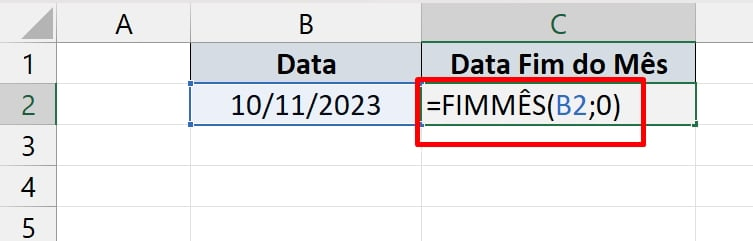
Posteriormente, perceba que na primeira sintaxe da função, indicamos a célula B2, onde contém a data. E na segunda sintaxe inserimos zero (0), pois não avançaremos para os próximos meses e sim permanecer no mesmo.
Confirmando a função na tecla ENTER, vejamos o resultado:
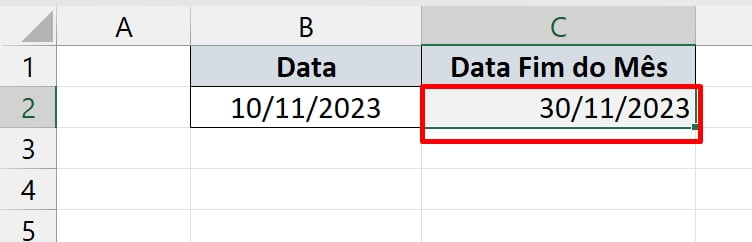
Se você achou bem simples esse método, não poderemos afirmar que o próximo método seja mais simples. Até porque essa é a única função do Excel que retorna a última data de um mês.
2º Método (Fórmula Complexa):
Precisaremos de uma fórmula bem avançada para retornar o último dia do mês.
Veja abaixo:
=MÁXIMO(SE(MÊS(DATA(ANO(B2);MÊS(B2);{28;29;30;31}))=MÊS(B2);DATA(ANO(B2);MÊS(B2);{28;29;30;31});””))

Não aconselhamos o uso dessa fórmula, até porque já existe a função FIMMÊS. Porém, dentro do Excel existe diversas maneiras de resolver um único problema.
Essa fórmula mostra do que o Excel é capaz e esperamos que ela sirva como um método alternativo e complexo de substituir a função FIMMÊS.
Confirmando a fórmula, teremos o mesmo resultado:

Curso de Excel Completo: Do Básico ao Avançado.
Quer aprender Excel do Básico ao Avançado passando por Dashboards? Clique na imagem abaixo e saiba mais sobre este Curso de Excel Completo. 
Por fim, deixe seu comentário sobre se gostou deste post tutorial e se você irá usar essas técnicas em suas planilhas de Excel. E você também pode enviar a sua sugestão para os próximos posts. Até breve!
Artigos Relacionados ao Excel:
- Como Listar os Últimos Meses do Trimestre no Excel
- Planilha Pronta Para Transformar Dias Para Anos e Meses no Excel
- Criar um Gráfico Drill Down no Excel – Passo a Passo
- Como Criar um RANKING Simples no Excel
- Inserir Porcentagem Dentro de Matriz Entre Chaves { } no Excel

![Como Retornar o Último Dia do Mês no Excel [2 Métodos]](https://ninjadoexcel.com.br/wp-content/uploads/2023/11/COMO-RETORNAR-O-ULTIMO-DIA-DO-MES-NO-EXCEL-2-METODOS-380x249.jpg)

![COMO-CALSSIFICAR-TOP-3-DOS-MENORES-VALORES-DE-VENDAS-[VBA-PLANILHA-PRONTA] Como Classificar Top 3 dos Menores Valores de Vendas no Excel](https://ninjadoexcel.com.br/wp-content/uploads/2023/11/COMO-CALSSIFICAR-TOP-3-DOS-MENORES-VALORES-DE-VENDAS-VBA-PLANILHA-PRONTA-304x170.jpg)